目錄
Toggle
為什麼要移除Excel空白行?Excel移除空白行的常用方法方法一:利用「尋找與選取」批次刪除操作步驟適用情境與注意事項常見錯誤方法二:使用篩選功能刪除空白行操作步驟適用情境常見錯誤方法三:巨集/VBA自動化批次刪除基本VBA範例適用情境注意事項方法四:條件格式/排序法操作步驟適用情境不同Excel版本操作差異Windows版Mac版網頁版(Excel Online)常見問題與錯誤排查(FAQ)Q1:為什麼有些空白行無法刪除?Q2:空白行與空白儲存格有何不同?如何分辨?Q3:如何避免未來產生空白行?Q4:刪除空白行後資料順序亂掉怎麼辦?實際案例:資料清理流程示範自動化工具推薦:提升資料處理效率結語
為什麼要移除Excel空白行?
在日常專案管理、報表彙整或團隊協作時,Excel表格常因資料合併、複製貼上或自動化流程而產生空白行。這些空白行會影響數據分析、篩選、樞紐分析表製作,甚至造成自動化工具判讀錯誤。例如,專案進度表若夾雜空白行,可能導致進度統計不準確;財務報表若有多餘空白行,會讓審核流程變得繁瑣。因此,學會有效移除空白行,是提升資料品質與工作效率的基礎技能。
Excel移除空白行的常用方法
根據不同需求與資料量,Excel移除空白行有多種做法。以下將依序介紹常見且實用的方法,並說明適用情境與注意事項。
方法一:利用「尋找與選取」批次刪除
這是最常用且直觀的方法,適合處理中小型資料表。
操作步驟
選取範圍
先用滑鼠拖曳或按 Ctrl + Shift + 方向鍵 選取欲處理的資料範圍。若需全表處理,可點左上角全選按鈕。
開啟「尋找與選取」
在「常用」頁籤中,點擊「尋找與選取」>「前往特殊」。
選取空白儲存格
在對話框中選擇「空值」,按下「確定」。此時所有空白儲存格會被選取。
刪除整列
按 Ctrl + -(減號),在跳出視窗選擇「整列」,再按「確定」。
適用情境與注意事項
適合資料行數不多、空白行明顯的表格。
若資料中有部分空白儲存格但非整行為空,需留意此方法會選到所有空白儲存格,可能誤刪資料。
若需僅刪除「整行皆為空」的行,建議先檢查資料內容。
常見錯誤
誤選部分空白儲存格:導致非空白行被刪除。建議先用篩選法確認空白行。
未全選範圍:只刪除部分空白行,需再次操作。
方法二:使用篩選功能刪除空白行
當資料表部分欄位有空值,或需更精確控制刪除條件時,篩選法更為靈活。
操作步驟
選取資料範圍,點擊「資料」>「篩選」。
在主要欄位的篩選下拉選單中,取消全選,僅勾選「空白」。
選取篩選出來的空白行,右鍵點選「刪除列」。
取消篩選,檢查資料完整性。
適用情境
資料中僅有某一欄位為空時需刪除該行。
需避免刪除非全空白行。
常見錯誤
未取消篩選即繼續操作:可能導致資料錯亂。
只刪除可見行:需確認刪除的是整列。
方法三:巨集/VBA自動化批次刪除
對於大量資料或需定期清理空白行的情境,VBA巨集可大幅提升效率。
基本VBA範例
按 Alt + F11 開啟VBA編輯器。
插入新模組,貼上以下程式碼:
vba
Sub 刪除空白行()
Dim i As Long
For i = ActiveSheet.UsedRange.Rows.Count To 1 Step -1
If WorksheetFunction.CountA(Rows(i)) = 0 Then
Rows(i).Delete
End If
Next i
End Sub
關閉編輯器,回到Excel執行巨集。
適用情境
大型資料表、需重複執行清理作業。
自動化報表處理流程。
注意事項
執行前請備份資料,以防誤刪。
巨集僅適用於桌面版Excel,不支援網頁版。
方法四:條件格式/排序法
透過排序或條件格式,將空白行集中後再批次刪除,適合視覺化檢查。
操作步驟
新增一輔助欄,輸入公式判斷該行是否為空(如 =COUNTBLANK(A2:Z2)=COLUMNS(A2:Z2))。
將結果為TRUE的行排序至表格底部。
選取這些空白行,批次刪除。
適用情境
需人工檢查空白行再刪除。
複雜表格或需保留部分特殊空白行。
不同Excel版本操作差異
Windows版
功能最完整,支援所有上述方法。
VBA巨集可直接使用。
Mac版
操作介面略有不同,「尋找與選取」在「編輯」或「常用」頁籤。
VBA支援度略低,部分巨集需調整語法。
網頁版(Excel Online)
僅支援基本篩選與刪除,無VBA巨集功能。
建議先在桌面版處理大量空白行,再上傳雲端。
常見問題與錯誤排查(FAQ)
Q1:為什麼有些空白行無法刪除?
A:可能因為行內有隱藏字元、格式或公式,建議用「顯示所有」功能檢查,或用VBA進行更嚴格判斷。
Q2:空白行與空白儲存格有何不同?如何分辨?
A:空白行指整行所有儲存格皆無內容;空白儲存格則是部分欄位為空。建議先用篩選法確認。
Q3:如何避免未來產生空白行?
A:養成資料輸入規範,避免複製貼上多餘空白,定期用自動化工具檢查資料完整性。
Q4:刪除空白行後資料順序亂掉怎麼辦?
A:建議先備份原始資料,刪除前可加上排序編號,刪除後再依編號還原順序。
實際案例:資料清理流程示範
以專案進度表為例,團隊每週彙整各部門回報,常因複製貼上產生多餘空白行。透過「尋找與選取」方法,快速批次刪除空白行後,再用篩選法檢查是否有遺漏。若資料量大,則利用VBA巨集一鍵清理,節省大量人工時間。最終,整理後的進度表可直接用於樞紐分析或自動化報表產出,提升專案管理效率。
自動化工具推薦:提升資料處理效率
當面對跨部門、跨系統的大型資料整合時,手動清理空白行不僅耗時,也容易出錯。此時,專業的專案管理與自動化平台(如 Monday.com)可協助自動同步、清理與整合資料,減少重複作業。這類工具支援自訂流程、批次處理及與Excel、Google Sheets等辦公軟體串接,特別適合需要定期彙整大量資料的團隊或企業。
結語
學會多種Excel移除空白行的方法,能有效提升資料整理效率,避免分析錯誤與流程延誤。根據資料量與需求選擇最適合的方式,並善用自動化工具,讓你的專案管理與團隊協作更上一層樓。建議有自動化需求的團隊可嘗試 Monday.com 等平台,進一步優化資料處理流程。